Firma digitalmente e facilmente i documenti in modo sicuro.
Accelera l'efficienza aziendale con le firme elettroniche
Software PDF Sicuro, Conforme e Professionale - Premiato.
PDFelement ha vinto il premio G2 Best Software Awards 2024 - Top 50 Office Products, ha ricevuto la certificazione ISO 27001-Information Security Management ed è un membro riconosciuto della PDF Association.



Potenzia ogni team con le firme digitali senza fatica.
Come inviare PDF per le firme digitali?

Passo 1. Aggiungi destinatari e organizza la firma dell'ordine.
Apri il PDF e clicca Proteggi > Richiedi Firma digitalmente. Aggiungi le email dei firmatari e organizza l'ordine di firma.

Passo 2. Crea campi firmatari per i tuoi PDF.
Aggiungi i campi che i firmatari devono compilare o firmare nel documento.

Passo 3. Invia documenti e tieni traccia dei progressi.
Invia il PDF ai firmatari. Tieni traccia dell'avanzamento della firma su qualsiasi dispositivo, in qualsiasi momento.
FAQ sulla firma e raccolta delle firme digitali.
Che cos'è una firma basata su certificato?
Simile a una firma manoscritta tradizionale, una firma basata su certificato verifica l'identità del firmatario del documento. Tuttavia, a differenza di una firma autografa, una basata su certificato è altamente sicura grazie alla sua crittografia, rendendola eccezionalmente difficile da replicare poiché incorpora dati crittografati distintivi appartenenti al firmatario.
Come aggiungere una firma basata su certificato a un PDF?
L'aggiunta di una firma basata su certificato a un PDF è semplice con PDFelement. Apri il documento in PDFelement, vai a "Proteggi" "Firma documento" e segui le istruzioni per generare un ID digitale, personalizzare l'aspetto della firma e applicarlo al documento. Quindi, clicca sulla firma e scegli "Proprietà firma" > "Mostra certificato" per visualizzare i dettagli del certificato.
Come faccio a inviare un PDF che deve essere firmato?
L'invio di un PDF per la firma è semplice con PDFelement. Basta accedere all' opzione "Proteggi" di > "Richiedi firma digitale", specifica i destinatari, aggiungi i campi di firma e invialo per una raccolta sicura della firma elettronica.
Come faccio a raccogliere le firme in PDF?
Raccogli facilmente le firme all'interno del tuo PDF usando la funzione "Proteggi" > "Richiedi firma digitale" di PDFelement. Aggiungi le email dei destinatari, crea campi di firma interattivi, distribuisci il documento ai firmatari e osserva come applicano elettronicamente le loro firme. Semplifica il processo di raccolta delle firme con facilità.
Come faccio a richiedere le firme tutte in una volta?
Per richiedere firme da più destinatari contemporaneamente, sfrutta la funzione di invio di massa di PDFelement. Carica il tuo PDF, vai su "Proteggi" > "Richiedi firma digitale", inserisci gli indirizzi email dei firmatari e accelera il processo di firma con un solo clic.
Soluzione PDF intelligente,
semplificata da AI.
semplificata da AI.
Editor PDF veloce, facile e conveniente. Converti, modifica, firma PDF e altro ancora.
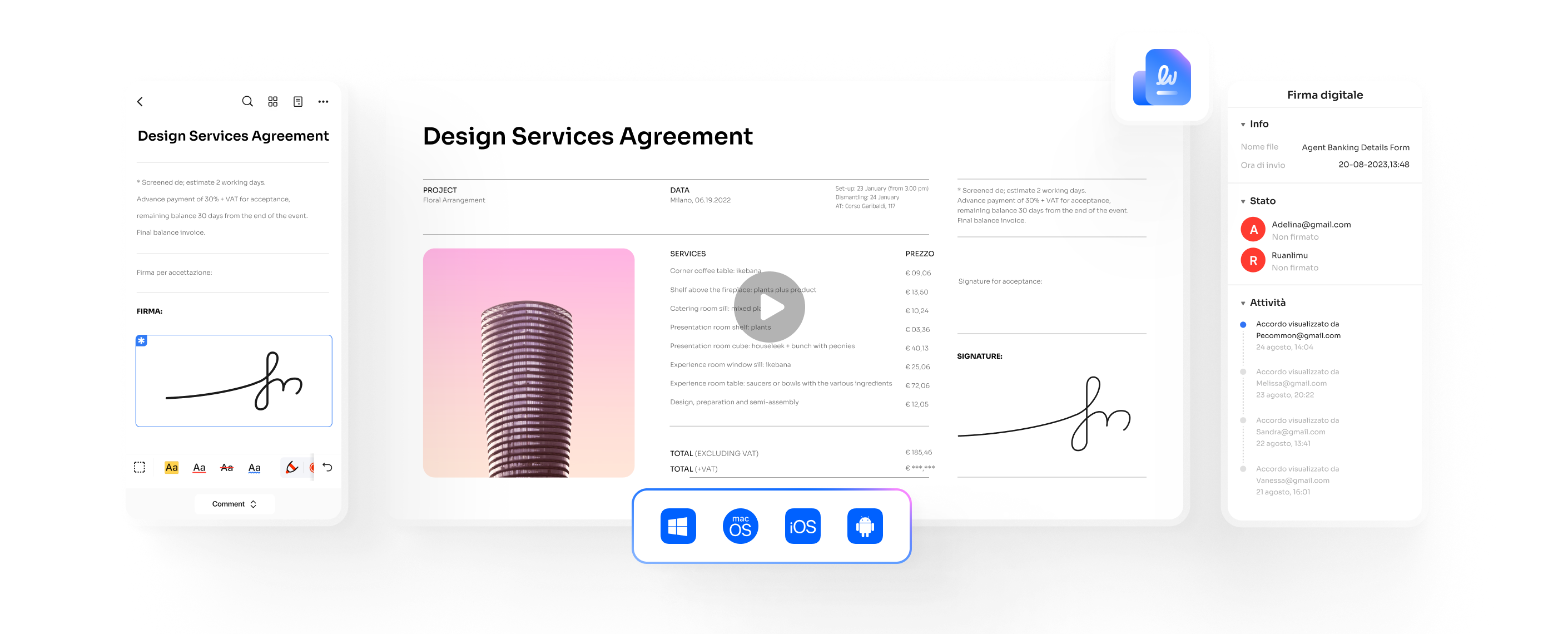





































Invia contratti a più firmatari.
Nel nostro lavoro dobbiamo avere le firme dei contratti e dei documenti di on-boarding. Quindi lo uso per inviare un contratto e avere la firma del firmatario 1, poi inviarlo al firmatario e inviarlo di nuovo al mittente per l'archiviazione.
——Dan, CEO/Fondatore
Firma i documenti online comodamente.
Nel mio lavoro devo firmare documenti e inviarli ad altri uffici e persone. È molto comodo che non sia necessario uscire per firmare un documento, ma è possibile firmarlo online.
——Mario G. Camacho, Insegnante
Semplifica la firma delle fatture con i fornitori.
Uso PDFelement per visualizzare e modificare i miei documenti HR e firmo fatture performa con i miei fornitori. Converto anche i fogli Excel dei fornitori dopo averli modificati in PDF e condivisi con il mio team di vendita. I miei colleghi usano il mio aiuto per modificare e convertire i file PDF la maggior parte del tempo.
——Abdallah, direttore delle vendite